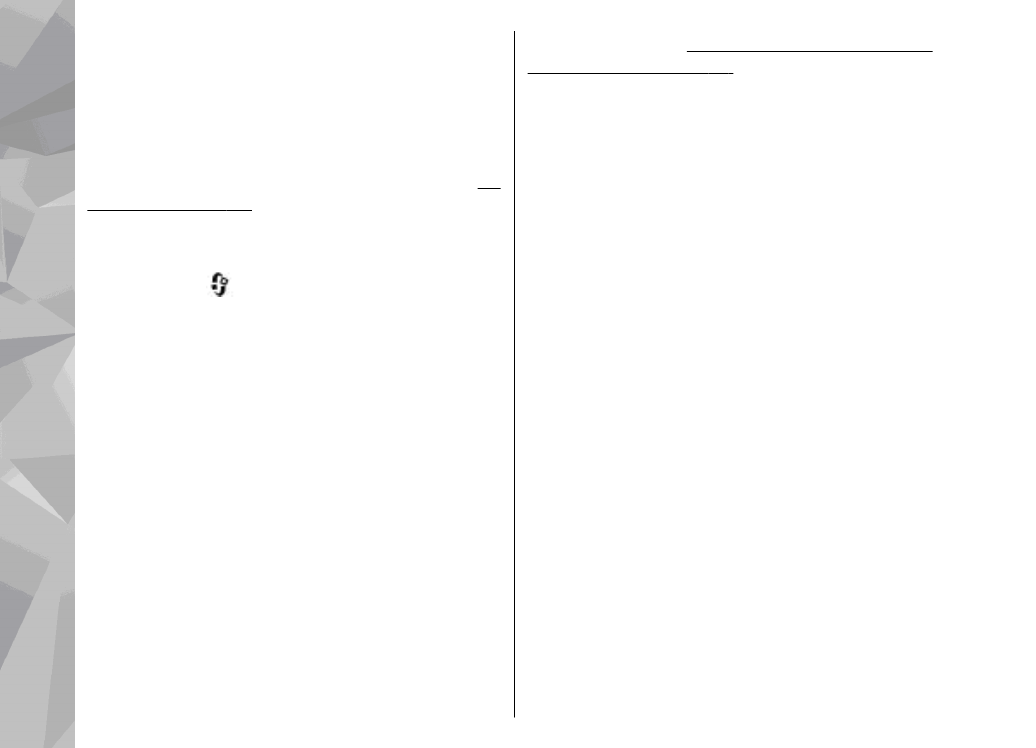
Mūzikas pārsūtīšana no datora
Mūzikas pārsūtīšanai var izmantot trīs dažādas
metodes:
●
Lai ierīci datorā apskatītu kā lielapjoma atmiņas
ierīci, uz kuru var pārsūtīt datu failus, izveidojiet
savienojumu, izmantojot saderīgu USB kabeli vai
92
Mape M
ūzika
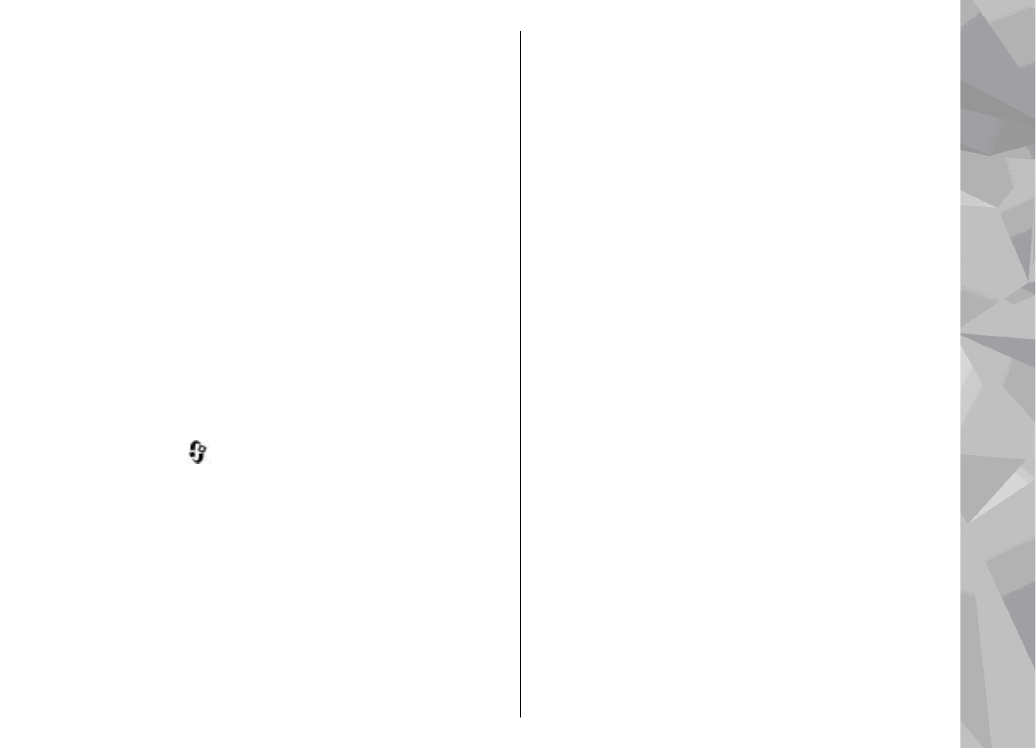
Bluetooth savienojumu. Ja izmantojat USB
kabeli, kā savienojuma metodi izvēlieties
Datu
pārsūtīšana
. Ierīcē jābūt ievietotai saderīgai
atmiņas kartei.
●
Lai mūziku sinhronizētu ar Windows Media
Player, pievienojiet saderīgu USB kabeli un kā
savienojuma režīmu izvēlieties
Multivides
atsk.
Ierīcē jābūt ievietotai saderīgai atmiņas
kartei.
●
Lai programmā Nokia Nseries PC Suite izmantotu
līdzekli Nokia Music Manager, pievienojiet
saderīgu USB datu kabeli un kā savienojuma
režīmu izvēlieties
PC Suite
.
Izmantojiet režīmu
Datu pārsūtīšana
un
Multivides atsk.
, lai failus pārsūtītu uz saderīgu
atmiņas karti.
Lai mainītu noklusēto USB savienojuma režīmu,
nospiediet
un izvēlieties
Rīki
>
Savienoj.
>
USB
>
USB režīms
.
Gan Windows Media Player, gan Nokia Nseries PC
Suite ietilpstošā programma Nokia Music Manager
ir optimizēta mūzikas failu pārsūtīšanai. Plašāku
informāciju par mūzikas pārsūtīšanu, izmantojot
Nokia Music Manager, skatiet Nokia Nseries PC Suite
palīdzībā vai apmeklējiet Nokia atbalsta lapas.